首先,鼠标右键点击我的电脑,然后点管理,然后点磁盘管理项。 然后选择你要分割的磁盘,然后点击右键点压缩卷。 然后输入需要腾出的空间大小。如果你要腾出10G,输入压缩空间
首先,鼠标右键点击“我的电脑”,然后点“管理”,然后点“磁盘管理项”。
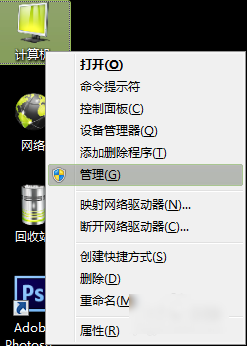
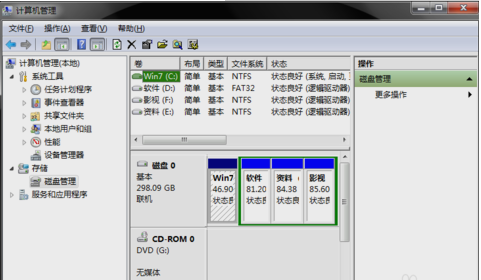
然后选择你要分割的磁盘,然后点击右键点“压缩卷”。
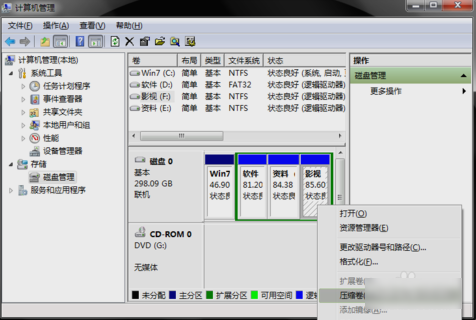
然后输入需要腾出的空间大小。如果你要腾出10G,输入压缩空间量那里填10240,然后点压缩就可以了。
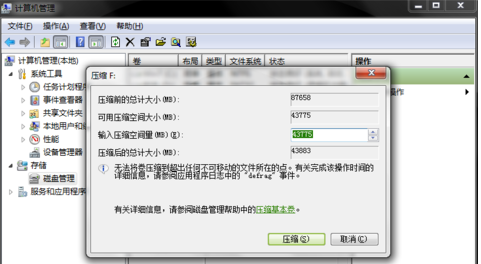
压缩完之后就会发现多了一个绿盘,然后鼠标右键点击新建简单卷。
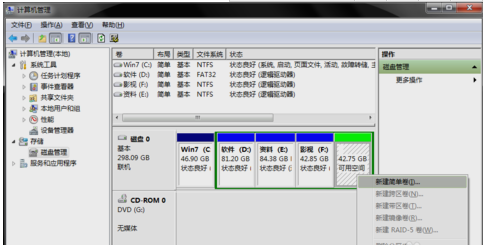
然后安装向导,一步步安装即可。
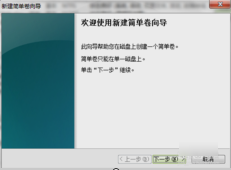
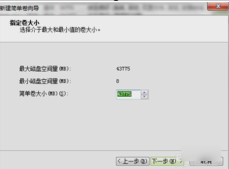
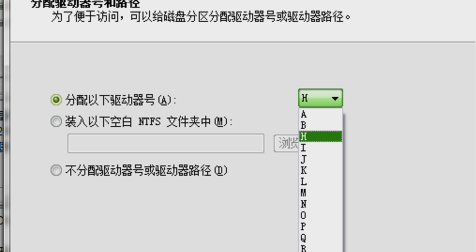
安装好之后即可完成。
